

احصل على أفضل تجربة للإستخدام بالتعرف على خدع Chromecast من Google
اكتشف وتسوق أفضل مجموعة من المنتجات التقنية وأسلوب الحياةواحصل على خصم 10% على طلبك الأول من متجر سماعة باستخدام الكوبون
مادمت قد قمت بالدخول إلى هذا المقال والذي يختص ب خدع Chromecast وخفايا إستخدامه فهذا يعني أنك واحد ممن يملكون إحدى أجهزة Chromecast من Google في الحال أو منذ فترة، أو أنك تنوي شراء إحداها وتُريد أن تعرف أقصى ما يُمكنك عمله من خلال هذا الجهاز الذي يُكلِفك القليل ويمنحك الكثير.
يُذكر أن سِعر الإصدار 4K من Chromecast Ultra هو 69 دولار أو الإصدار العادي من Chromecast TV بسعر 179 درهم عبر متجر سمّاعة.
تابع معي الأسطُر التالية لتتعرف على أهم الخِدع والخفايا التي تخص جهاز Chromecast، أما إذا ما كنت تُريد مقالاً يُساعدك في إتخاذ قرار الشراء فيُمكنك قرائة هذا المقال:
لماذا عليك شراء وتجربة كروم كاست الآن و فورًا.. مقارنة وتجربة شخصية!
وإذا كُنت قد قُمت بشرائه وتحتاج إلى دليل لكيفية تثبيته وتشغيله وضبط إعداداته، فإليك هذا المقال:
شرح تشغيل جوجل كروم كاست بعد الشراء – ضبط اعدادات Chromecast ببساطة
خدع Chromecast من Google
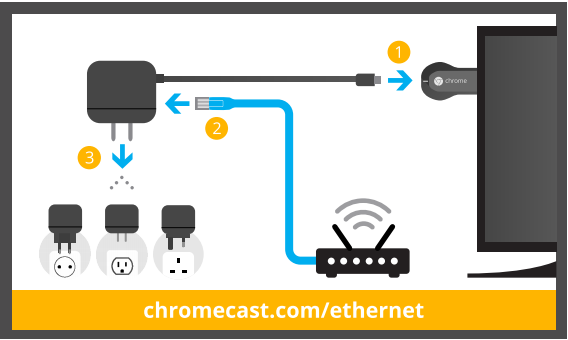
أبدأ وإياكم مع الخُطوة الأهم قبل كل خدع Chromecast والتي ستجعل منها جميعاً سهلة وسلسلة وهي خُطوة الحصول على وصلة الإنترنت الخاصة بجهاز Google Chromecast والتي أنتجتها شركة Google لتُسرع من عملية نقل البيانات مُقارنةً بسرعتها عند الإتصال عبر تقنية Wi-Fi.
تتوفر قطعة الإتصال عبر الإنترنت بسعر 15 دولار على متجر جوجل ، وهي تُشبه المُشترك الكهربي الخاصة بتوصيل الطاقة لجهاز Chromecast مع إختلاف بسيط وهو إحتوائها على مدخل Ethernet ليتم توصيل وصلة Ethernet المُوصّلة بالمودم بها بالإضافة إلى وصلة ذات نهاية عبارة عن USB ليتم توصيلها بالجهاز.[/td_block_text_with_title][td_block_text_with_title custom_title=”نمط الضيف – Guest Mode” header_text_color=”#ffffff” header_color=”#4285f4″]قامت Google بحل مُشكلة إستخدام الجهاز من قِبل أكثر من شخص من خلال إضافة نمط خاص يُعرف نمط الضيف يُمكن أصدقائك من إستخدام أجهزتهم في البث على شاشة التلفاز عبر جهاز Chromecast الخاص بك دون الحاجة إلى توصيل هاتفه بشبكة Wi-Fi الخاصة بك وإعطائه كلمة السر إذا لم ترغب في ذلك.
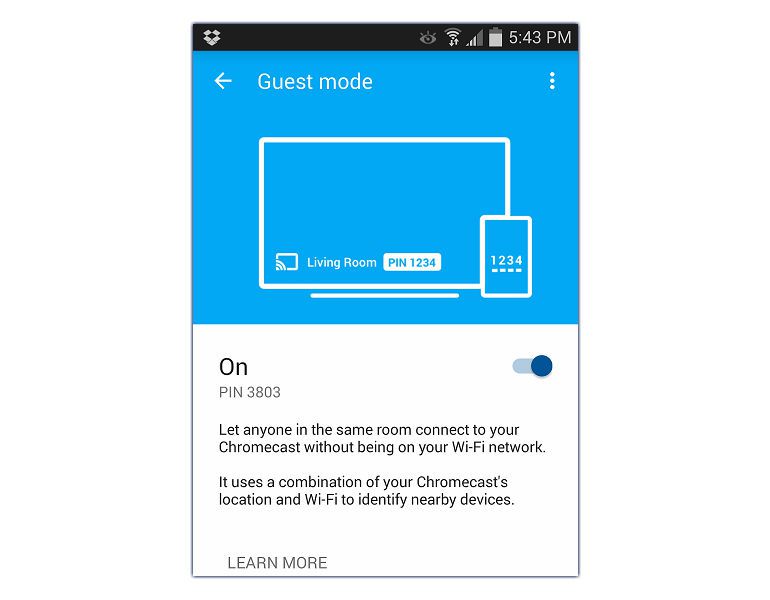 تم شرح كيفية تفعيل نمط الضيف – Guest Mode عن طريق الزميل محمود يوسف في مقال مُنفصل تستطيع قرائته:
تم شرح كيفية تفعيل نمط الضيف – Guest Mode عن طريق الزميل محمود يوسف في مقال مُنفصل تستطيع قرائته:
كيفيّة تفعيل وضع الضيف ‘Guest mode’ في أجهزة كروم كاست
[/td_block_text_with_title]
بث المُحتوى المحلي وعرض الأجهزة
ليس فقط يستطيع فقط جهاز Chromecast أن يقوم ببث المُحتوى عبر شبكة الإنترنت من مواقع مثل YouTube وغيرها، إنما يُمكن من خلاله أن تقوم ببث الأفلام ومقاطع الفيديو وأيُما كان المُحتوى المرئي عبر الإجهزة الخاصة بك أيضاً وذلك من خلال الطرق التالية والتي تُعد من خدع Chromecast .
تستطيع أن تقوم بهذا الأمر من خلال فتح المُتصفح والضغط على زر CTRL + O أو الضغط على لإختيار الملف الذي تُريد بثه على التلفاز أو Command + O بالنسبة لأجهزة Mac، وبعد ذلك تستطيع أن تقوم بالبث مُباشرةً إلى التلفاز عبر جهاز Chromecast خاصتك.[/td_block_text_with_title][td_block_text_with_title custom_title=”بث المُحتوى عبر أجهزة Android” header_text_color=”#ffffff” header_color=”#4285f4″]يُمكن أن تقوم بالبث عبر هاتفك المحمول العامل بنظام Android لأجهزة Chromecast كي تتمكن من بث كافة مقاطع الفيديو عبر Netflix و YouTube وغيرهم من خلال سحب قائمة الإشعارات والضغط على Cast ومن ثم تظهر لك مجموعة أجهزة Chromecast المُتاحة لتختر منها الجهاز الذي تُريد البث من خلاله.
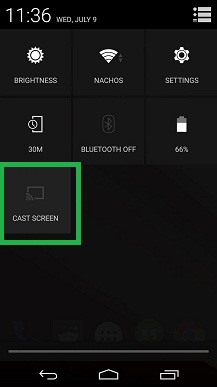 لسوء الحظ لا يُمكن تطبيق هذا الأمر على مقاطع الفيديو المُخزنة محلياً كونها تحتاج إلى سرعة عالية من الإنترنت كي يتم بثها بمُعدل إطارات مُرتفع ومُستقر وصوت مُتزامن بشكلٍ جيد مع الصورة.
لسوء الحظ لا يُمكن تطبيق هذا الأمر على مقاطع الفيديو المُخزنة محلياً كونها تحتاج إلى سرعة عالية من الإنترنت كي يتم بثها بمُعدل إطارات مُرتفع ومُستقر وصوت مُتزامن بشكلٍ جيد مع الصورة.
على النقيض فإنه يُمكن بث الصور المُخزنة محلياً كونها لا تحتاج إلى ما سبق بالإضافة إلى إمكانية عرض كل ما يتم عمله عبر الهاتف على الشاشة الكبيرة أثناء عملية البث.[/td_block_text_with_title][td_block_text_with_title custom_title=”بث شاشة الحاسب الشخصي” header_text_color=”#ffffff” header_color=”#4285f4″]إذا كُنت تُريد أن تقوم بنفس ما قد قمت بعمله عبر خاصية Cast على الهواتف المحمولة مع حاسبك الشخصي، فإن الأمر بسيط وذلك فقط من خلال تثبيت مُتصفح Google Chrome والضغط على النقاط الثلاث الموجودة في أعلى يمين الشاشة ومن ثم اضغط على Cast وإضغط على السهم الموجود بجانب خيار Cast to لتختر منه Cast Desktop وبعد ذلك عليك أن تختار جهاز Chromecast الذي تُريد البث من خلاله إلى التلفاز وإضغط حينها زر Cast الموجود أمامك.
يتم البث من خلال هذه الطريقة لكل ما يُعرض على شاشة الحاسب الشخصي إلا أنه يُرجى مُلاحظة أن عند بث مقطع فيديو لن يصدر الصوت من التلفاز ولكن من سماعات الحاسب ذاته.
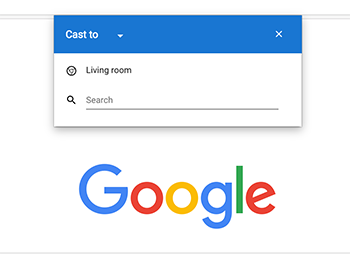 تستطيع من خلال جهاز Chromecast المُتصل بجهازك أن تقوم بتشغيل الجهاز وإطفائه دون الحاجة إلى إستخدام جهاز التحكم عن بعد الخاص بالتلفاز وذلك إذا ما كان يدعم تقنية HDMI-CES والتي يُمكنك تفعيلها إذا ما كانت غير مُفعلة بالتلفاز.
تستطيع من خلال جهاز Chromecast المُتصل بجهازك أن تقوم بتشغيل الجهاز وإطفائه دون الحاجة إلى إستخدام جهاز التحكم عن بعد الخاص بالتلفاز وذلك إذا ما كان يدعم تقنية HDMI-CES والتي يُمكنك تفعيلها إذا ما كانت غير مُفعلة بالتلفاز.
تُتيح لك هذه الخاصية تشغيل التلفاز مُباشرةً إذا ما بدأت بالبث عبر الهاتف المحمول أو الحاسب الشخصي بينما التلفاز لا يعمل وذلك عن طريق جهاز Chromecast.
يعيب هذه الخاصية أنها تحتاج إلى أن يعمل جهاز Chromecast والذي يتم تشغيله في أغلب الأحيان عن طريق وصلة USB الموجودة في التلفاز والتي تفصل في حالة تم إطفائه، لذا فللإستفادة من هذه الخاصية بالكامل ستحتاج إلى إيجاد مصدر آخر للطاقة عبر وصلة USB لجهاز Chromecast غير شاشة التلفاز.[/td_block_text_with_title][td_block_text_with_title custom_title=”الحصول على العروض المجانية للتطبيقات” header_text_color=”#ffffff” header_color=”#4285f4″]تقوم Google عادةً بشُكر مُستخدمي Chromecast من خلال منحهم العديد من الهدايا بشكلٍ شهري.
تقوم الشركة بمنح الهدايا على هيئة تطبيقات مجانية وإشتراكات لخدمات مثل Hulu وغيرها وتستطيع التعرف على هذه الهدايا والعروض من خلال صفحة عروض Google Chromecast.[/td_block_text_with_title][td_block_text_with_title custom_title=”اللعب عبر Chromecast” header_text_color=”#ffffff” header_color=”#4285f4″]يُوفِّر لك جهاز Chromecast تجربة لعب مُشابهة لتجربة اللعب الخاصة بأجهزة Wii حيث يُمكنك من إستخدام هاتفك المحمول العامل بنظام Android أو iOS كأداة تحكم يُمكن تحريكها أمام الشاشة وذلك من خلال مجموعة من الألعاب المُتوفِّرة والمدعومة من خلاله.
تستطيع إيجاد هذه الألعاب من خلال الذهاب إلى متجر Google Play ومن ثم الدخول إلى قسم Apps & Games وإختيار Categories وبعد ذلك Google Cast يليها Games ثم More.
ستجد هنا مجموعة من الألعاب المُتوافقة مع Google Chromecast وستجد فيها بعد تثبيتها رمز البث ليتم بثها على التلفاز ومن ثم التحكم بها من خلال الهاتف.[/td_block_text_with_title]
إلى هنا أصل إلى نهاية هذا الدليل الخاص بخافيا وخِدع جهاز Chromecast من Google والذي يتضح كما قرأنا في مقال الزميل عبدالله المُوسى أنه ليس مُجرد جهاز لبث خدمة YouTube و Netflix على التلفاز فقط ولكن يُمكن من خلاله عمل الكثير والكثير.
انتظرونا مع المزيد من المقالات الخاصة بالخِدع والخفايا والطُرق غير المعروفة والشائعة لإستخدام الأجهزة والتطبيقات الصوتية والمرئية في موقعكم سمّاعة تِك، ولا تنسوا أن تقوموا بمُشاركتنا رأيكم في التعليقات بالأسفل.



